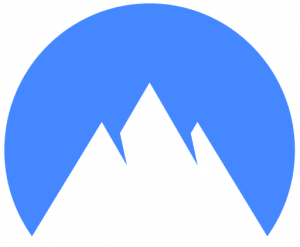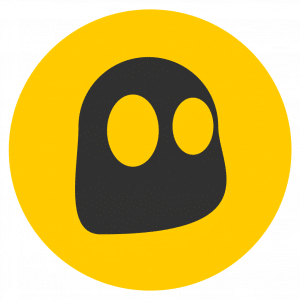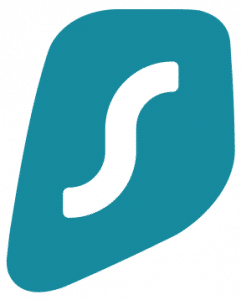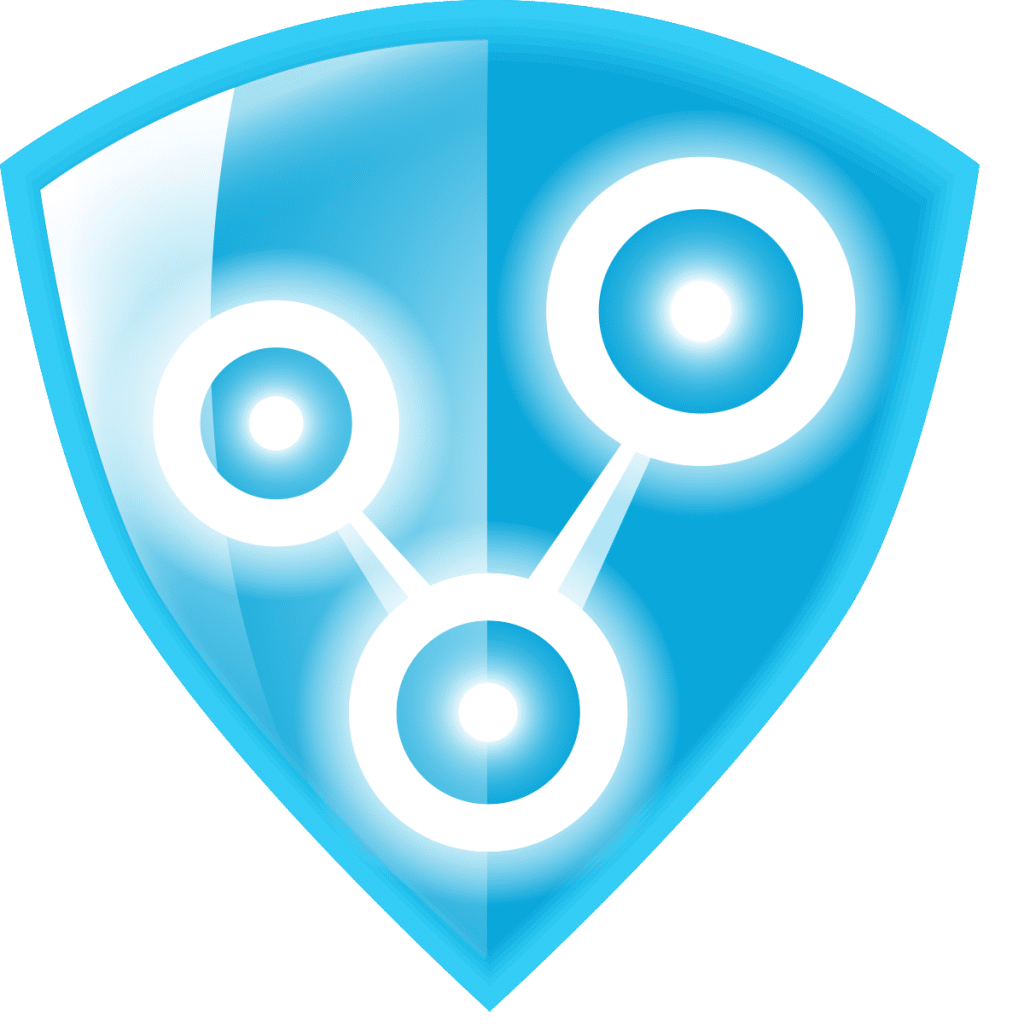
র্যাডমিন ভিপিএন
★★★
একটি বিনামূল্যের ভিপিএন। এর অসামান্য বৈশিষ্ট্য হল:
র্যাডমিন ভিপিএন এটি ব্যবহার করার জন্য একটি VPN পরিষেবা নয়। এটি এমন একটি সফ্টওয়্যার যা একটি বিনামূল্যের VPN পরিষেবা বাস্তবায়ন করতে সক্ষম যাতে বেশ কিছু ব্যবহারকারী একে অপরের সাথে এমনভাবে সংযোগ করতে পারে যেন তারা একটি লোকাল এরিয়া নেটওয়ার্ক বা একটি LAN এ রয়েছে৷ অতএব, এটি মাল্টিপ্লেয়ার মোডে ভিডিও গেমের মতো নির্দিষ্ট অ্যাপ্লিকেশনের জন্য খুব দরকারী হতে পারে।
যদি আপনি চান আরও শিখুন র্যাডমিন ভিপিএন সম্বন্ধে এবং আপনার ক্ষেত্রে যদি এটি সত্যিই আপনার প্রয়োজন হয়, তবে আমি আপনাকে আমন্ত্রণ জানাচ্ছি এই বিষয়ে আপনার যা যা জানা দরকার তা পড়া চালিয়ে যাওয়ার জন্য...
RadminVPN কি?
RadminVPN হল একটি সিস্টেম সম্পূর্ণ বিনামূল্যে এবং ব্যবহার করা খুব সহজ যা Microsoft Windows অপারেটিং সিস্টেমের জন্য উপলব্ধ। এটি আপনাকে একটি VPN তৈরি করতে দেয়, ব্যবহারকারীদের ইন্টারনেটের মাধ্যমে কম্পিউটারের মধ্যে নিরাপদে সংযোগ করার সম্ভাবনা দেয়, কিন্তু যেন তারা সত্যিই একটি LAN-এর মধ্যে রয়েছে৷ অর্থাৎ একই নেটওয়ার্কের মধ্যে।
বৈশিষ্ট্য
আপনি যদি এই পৃষ্ঠায় বর্ণিত অন্যান্য পরিষেবার পরিবর্তে Radmin VPN ব্যবহার করার কথা ভাবছেন, তবে আপনার কিছু জানা উচিত এর বৈশিষ্ট্য, এর শক্তি এবং দুর্বলতা সহ:
- নিরাপত্তা: প্রোগ্রামটি আপনাকে আপনার ডেটা সুরক্ষিত রাখতে এনক্রিপ্ট করা ট্র্যাফিক সহ একটি সুরক্ষিত টানেল তৈরি করতে দেয়, তবে এটি আপনাকে কোনও জায়গায় সংযোগ বা ব্রাউজ করার অনুমতি দেয় না, এটি কেবল কম্পিউটারগুলির মধ্যে একটি লিঙ্ক।
- স্পীড: সংযোগের গতি বেশ উচ্চ, 100 Mbps পর্যন্ত সমর্থন করে৷
- নির্ভরযোগ্যতা: এটি একটি খুব স্থিতিশীল সিস্টেম, এবং এটি ব্যবহার করার কিছু সময় পরে সমস্যাগুলি দিতে শুরু করবে না যেমনটি অন্যান্য VPN পরিষেবাগুলির সাথে ঘটে৷ এটি সর্বদা প্রথম দিনের মতো কাজ করবে।
- সরলতা: আপনাকে শুধুমাত্র প্রোগ্রামটি ডাউনলোড এবং ইনস্টল করতে হবে এবং এটি কনফিগার করা খুবই সহজ। এমনকি যাদের প্রযুক্তিগত জ্ঞান নেই তাদের জন্যও।
শর্তাবলী অন্যান্য সীমাবদ্ধতা বা বিবেচনার জন্য, এটি উল্লেখ করা উচিত যে অ্যাপটি শুধুমাত্র উইন্ডোজের জন্য উপলব্ধ। অতএব, একটি কম্পিউটার এবং অন্য কম্পিউটার উভয়েরই সেই অপারেটিং সিস্টেম থাকতে হবে। আপনি মোবাইলের মধ্যে বা পিসি এবং মোবাইলের মধ্যে লিঙ্ক তৈরি করতে পারবেন না, এমনকি পিসি এবং পিসির মধ্যেও যদি উভয়েরই আলাদা অপারেটিং সিস্টেম থাকে...
আমি কিসের জন্য Radmin VPN ব্যবহার করতে পারি?
সুতরাং, এই খুব অস্বাভাবিক VPN নেটওয়ার্ক, এটি কি জন্য ব্যবহার করা যেতে পারে? আচ্ছা, রেডমিন ভিপিএন অ্যাপস তারা খুব সীমিত অন্যান্য "অফ-রোড" পরিষেবাগুলির তুলনায়, তবে এটিতে কিছু অ্যাপ্লিকেশন রয়েছে যার জন্য রেডমিন অনেক বেশি দক্ষ এবং আলাদা হতে পারে। উদাহরণ স্বরূপ:
- দূরবর্তী কম্পিউটার সংযোগ করুন: এখন টেলিকমিউটিংয়ের মাধ্যমে, আপনার অফিসের কোনো সার্ভারের সাথে বা দূরবর্তী কম্পিউটারের সাথে সংযোগ করার প্রয়োজন হলে, আপনি একটি এনক্রিপ্ট করা চ্যানেল তৈরি করে নিরাপদে তা করতে পারেন৷ এটি আপনাকে আপনার ডেটা সুরক্ষিত করার জন্য কাজ করার অনুমতি দেবে এমনকি যদি আপনি একটি অরক্ষিত নেটওয়ার্ক যেমন বাড়ি, হোটেল, পাবলিক প্লেস ইত্যাদি থেকে কাজ করেন।
- দূ্যত: যারা অনলাইন ভিডিও গেম সম্পর্কে উত্সাহী তারাও এই "ল্যান" থেকে উপকৃত হতে পারবেন, তবে উচ্চ গতিতে খেলতে দূরবর্তী কম্পিউটারে যোগদান করে এবং তৃতীয় পক্ষের চোখ এড়াতে এনক্রিপশনের মাধ্যমে সংযোগ রক্ষা করে।
- প্রশাসন/হেল্পডেস্ক: একটি নিরাপদ সংযোগের মাধ্যমে দূরবর্তী কম্পিউটার পরিচালনা করতে বা দূরবর্তী কম্পিউটারে সমস্যা সমাধানের জন্য একটি হেল্পডেস্ক হিসাবে কাজ করতে সক্ষম হওয়া।
কীভাবে ব্যবহার করবেন র্যাডমিন ভিপিএন
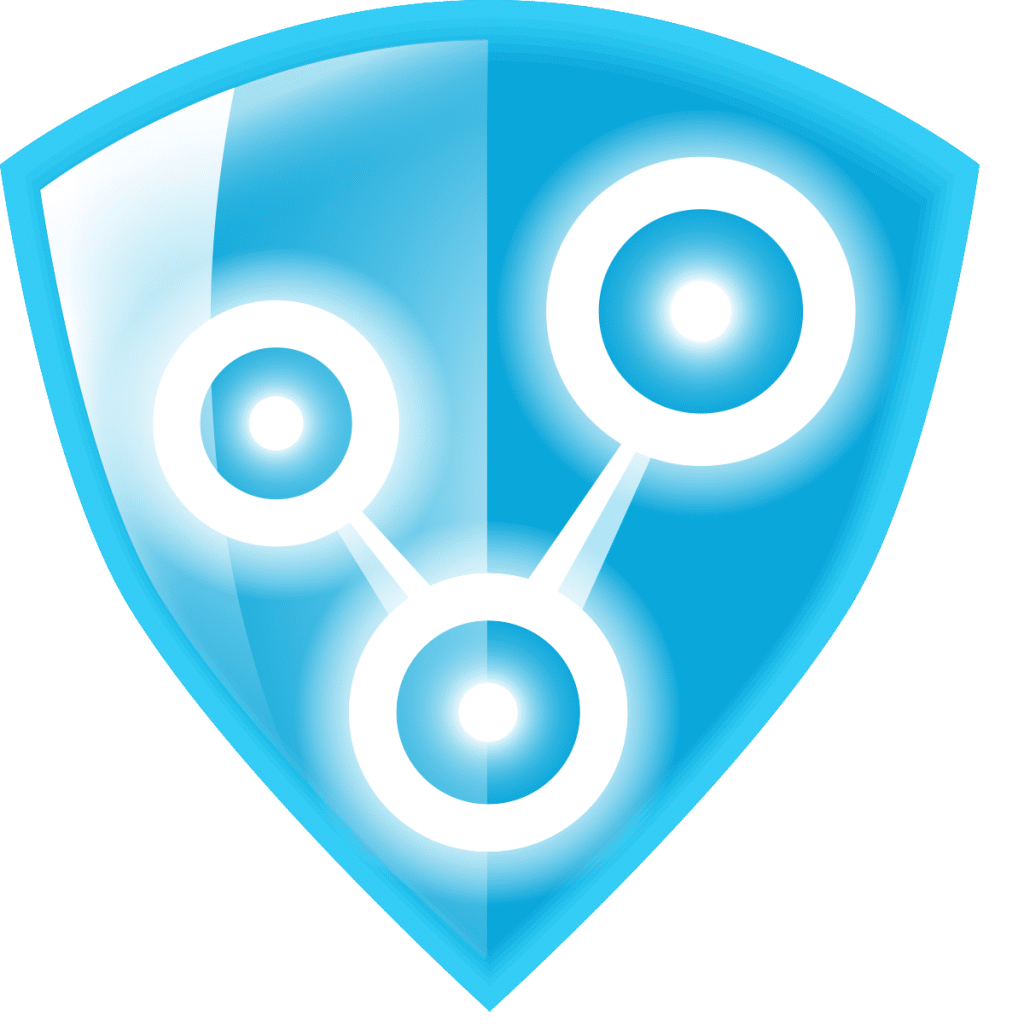
র্যাডমিন ভিপিএন
★★★
আপনি যদি Radmin VPN ব্যবহার শুরু করতে চান, আপনি ইতিমধ্যেই জানেন যে এটি সম্পূর্ণ বিনামূল্যে, তাই আপনার হারানোর কিছু নেই। উপরন্তু, এটি সেই সুবিধাগুলি প্রদান করে যা আমি উল্লেখ করেছি এবং একটি চরম স্বাচ্ছন্দ্য যা দেখা যায় অনুসরণ করার পদক্ষেপ এটি ব্যবহার শুরু করতে:
- Redmin VPN অ্যাপ ডাউনলোড করুন।
- আপনার উইন্ডোজে অ্যাপটি ইনস্টল করুন।
- Redmin VPN অ্যাপ চালু করুন।
- নেটওয়ার্ক তৈরি করুন ক্লিক করুন।
- তারপর একটি নাম রাখুন, আপনি যা চান, সংযোগে, নেটওয়ার্ক অ্যাক্সেসের জন্য প্রয়োজনীয় পাসওয়ার্ড লিখুন।
- তৈরি করুন বোতাম টিপুন এবং আপনি যেতে পারেন।
- এখন Radmin VPN এর মূল স্ক্রিনে ফিরে যান এবং আপনি দেখতে পাবেন যে নেটওয়ার্কটি তৈরি হয়েছে।
- আপনি যে রিমোট কম্পিউটারের সাথে সংযোগ করতে চান তাকে একই ধাপ 1-3 পুনরাবৃত্তি করতে হবে, কিন্তু নেটওয়ার্ক তৈরি করুন বোতাম ব্যবহার করার পরিবর্তে, তাদের একটি নেটওয়ার্কে যোগ দিন নির্বাচন করতে হবে। তারা আপনাকে নেটওয়ার্কের নাম এবং পাসওয়ার্ড জিজ্ঞাসা করবে, এবং যদি আপনার কাছে থাকে তবে আপনি সুরক্ষিত চ্যানেলের মাধ্যমে সংযোগ করতে সক্ষম হবেন এবং উভয় কম্পিউটার যোগদানে ক্লিক করে লিঙ্ক করা হবে।

আপনি যদি চান, আপনি Radmin VPN ব্যবহার করতে পারেন দূরবর্তী প্রশাসন বা হেল্পডেস্ক হিসাবে. এটি করার জন্য, আপনি নিয়ন্ত্রণ করতে চান এমন দূরবর্তী কম্পিউটার থেকে একটি অতিরিক্ত পরিষেবা কনফিগার করতে পারেন:
- আপনি যে রিমোট কম্পিউটার নিয়ন্ত্রণ করতে চান তাতে Radmin VPN খুলুন।
- হেল্প মেনুতে যান
- তারপর Install Redmin Server এ যান।
- আপনি এটি পেতে চান ব্যবহারকারী এবং অধিকার যোগ করুন.
- এখন স্থানীয় কম্পিউটার থেকে, ডাউনলোড এবং ইনস্টল করুন র্যাডমিন ভিউয়ার. এটি সার্ভারের সাথে সংযোগকারী ক্লায়েন্ট হবে।
- এখন Radmin VPN ব্যবহার করে উভয় কম্পিউটারকে সংযুক্ত করুন যেমন আমি পূর্ববর্তী ধাপে ব্যাখ্যা করেছি। এবং আপনি মেনুতে Radmin > সম্পূর্ণ নিয়ন্ত্রণ নির্বাচন করতে পারেন।
- ব্যবহারকারীর নাম এবং পাসওয়ার্ড সহ শংসাপত্রের অনুরোধ করুন। আপনি দূরবর্তী কম্পিউটারে র্যাডমিন সার্ভার কনফিগার করার সময় যেগুলি রেখেছিলেন সেগুলিই রাখুন৷
- স্বীকার করুন এবং আপনি ইতিমধ্যেই সংযুক্ত থাকবেন এবং সেই সরঞ্জামগুলিতে দূরবর্তীভাবে পরিচালনা করার জন্য নিয়ন্ত্রণের সাথে থাকবেন।